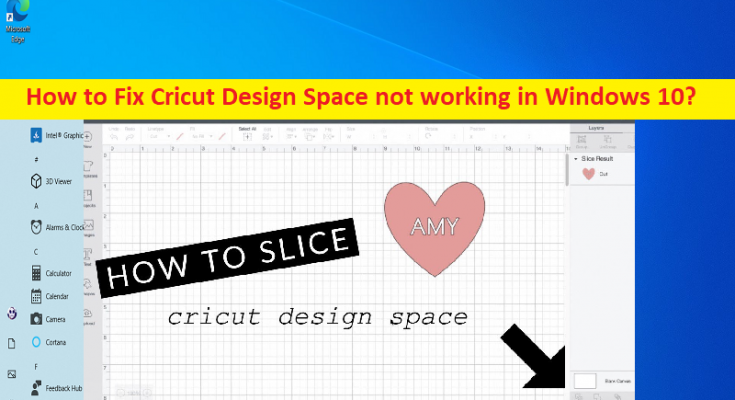Cricut Design Spaceが機能しない問題を修正するためのヒント:
Cricut Design Spaceアプリを起動して実行し、修正方法を探しているときに、Windows10/11コンピューターでCricutDesign Spaceが機能しないという問題に直面している場合は、解決策を見つけることができます。ここでは、問題を解決するための簡単な手順/方法が提供されます。議論を始めましょう。
「CricutDesignSpaceが機能しない」問題:
「CricutDesignSpace」:Cricut Design Spaceは、初心者または定評のあるアーティストとして芸術的な趣味を生きるために設計および開発されたソフトウェアです。このソフトウェアは、Cricutクラフトプロジェクトを管理します。使いやすいインターフェイスであり、カットアウトのパターンやデザイン、フォント、テキストを追加する機能など、多くの機能を備えています。 Cricut Design Spaceアプリを、デザインとパターンのライブラリにさらに多くの情報を保持している公式サイトと同期することもできます。
ただし、何人かのユーザーは、Cricut Design Spaceアプリを起動して実行しようとしたときに、Windows11/10コンピューターでCricutDesignSpaceが機能しないという問題に直面したと報告しました。この問題は、何らかの理由でCricutDesignSpaceアプリを起動して実行できないことを示しています。この問題の背後にある考えられる理由は、ウイルス対策/ファイアウォールの干渉、構成されたネットワーク設定の誤り、Cricut Design Spaceアプリの古さ/破損、CricutDesignSpaceに関連するキャッシュファイルの破損などです。
この問題は、システムがCricutDesignSpaceアプリの最小システム要件を満たしていない場合に発生する可能性があります。デバイスがCricutDesignSpaceアプリを実行できることを確認する必要があります。そうでない場合、問題が発生します。私たちの指示で問題を修正することが可能です。解決策を探しましょう。
Cricut DesignSpaceがWindows10/11で機能しない問題を修正するにはどうすればよいですか?
方法1:インターネット接続を確認する
この問題は、インターネット接続と速度が悪いために発生する可能性があります。インターネット接続を修正し、それが機能するかどうかを確認するために、ルーター、モデム、WiFiデバイスなどのネットワークデバイスを再起動/リセットできます。また、別のWiFiまたはインターネット接続を使用して問題の修正を試み、問題が解決するかどうかを確認することもできます。
方法2:ネットワーク設定をリセットする
この問題を解決する1つの可能な方法は、コンピューターのネットワーク設定をリセットすることです。
ステップ1:Windowsの検索ボックスに「cmd」と入力し、キーボードの「SHIFT + ENTER」キーを押して、「管理者としてコマンドプロンプト」を開きます
ステップ2:次のコマンドを入力し、それぞれの後に「Enter」キーを押して実行します。
ipconfig / release
ipconfig / flushdns
ipconfig / renew
netsh int ip reset
netshwinsockリセット
ステップ3:実行したら、コンピューターを再起動して、問題が解決したかどうかを確認します。
方法3:Windowsファイアウォールを介してCricutDesignSpaceアプリを許可する
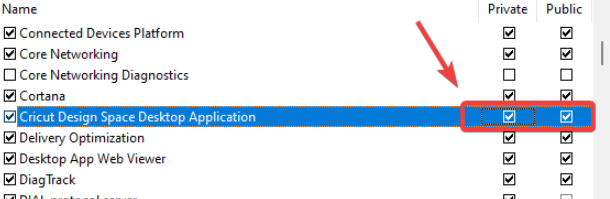
修正するために、Windowsファイアウォールを介してCricutDesignSpaceアプリを確認して許可することができます。
ステップ1:Windowsサーチボックスを介してWindows PCで[コントロールパネル]を開き、[システムとセキュリティ]>[WindowsDefenderファイアウォール]>[WindowsDefenderファイアウォールを介してアプリまたは機能を許可する]に移動します
ステップ2:[設定の変更]をクリックし、[アプリと機能を許可する]の下にある[CricutDesignSpace]を見つけます。見つからない場合は、[別のアプリを許可>参照]をクリックしてCricut Design Spaceアプリのインストールフォルダーに移動し、Cricut Design Space実行可能ファイルを選択して、[開く]>[追加]をクリックします。
ステップ3:Cricut Design Spaceアプリの横にある[プライベート]と[パブリック]の両方のチェックボックスをオンにしてから、[OK]ボタンを押して変更を保存します。完了したら、Cricut Design Spaceアプリを再起動し、問題が解決したかどうかを確認します。
方法4:VPNクライアントをアンインストールする
この問題を解決するもう1つの方法は、VPNクライアントがインストールされている場合はコンピューターからアンインストールすることです。
ステップ1:Windowsサーチボックスを介してWindows PCで[コントロールパネル]を開き、[プログラムのアンインストール]>[プログラムと機能]に移動します
ステップ2:VPNクライアントを見つけて選択し、[アンインストール]をクリックしてアンインストールします。アンインストールしたら、コンピューターを再起動して、機能するかどうかを確認します。
方法5:DNSサーバーを変更する
ステップ1:[設定]アプリを開き、[ネットワークとインターネット]> [ネットワークの詳細設定]に移動し、[関連する設定]の下の[その他のネットワークアダプター]をクリックします
ステップ2:ネットワーク接続を右クリックして、[プロパティ]を選択します
ステップ3:[インターネットプロトコルバージョン4(TCP / IPv4)]を選択し、[プロパティ]をクリックします
ステップ4:[次のDNSサーバーアドレスを使用する]ラジオオプションを選択し、[優先および代替DNSサーバーアドレス]フィールドに「8.8.8.8」と「8.8.4.4」を入力し、[OK]>[適用]>[OK]ボタンを押して変更を保存します完了したら、問題が解決したかどうかを確認します。
方法6:プロキシサーバーを無効にする
ステップ1:「設定」アプリを開き、「ネットワークとインターネット>プロキシ」に移動します
ステップ2:[設定の自動検出]をオフにし、[手動プロキシ設定]の下の[設定]をクリックします
手順3:[プロキシサーバーを使用する]オプションが有効になっている場合は無効にし、有効になったら、問題が解決したかどうかを確認します。
方法7:CricutDesignSpaceアプリをアンインストールしてから再インストールします
それでも問題が解決しない場合は、問題を修正するためにCricutDesignSpaceアプリをアンインストールしてから再インストールできます。e。
ステップ1:Windowsサーチボックスを介してWindows PCで[コントロールパネル]を開き、[プログラムのアンインストール]>[プログラムと機能]に移動します
ステップ2:「CricutDesign Space」アプリを見つけて右クリックし、「アンインストール」を選択してアンインストールし、その後、コンピューターを再起動します
ステップ3:再起動後、公式サイトから「Cricut Design Space」アプリを再度ダウンロードして再インストールし、インストールしたら、問題が解決したかどうかを確認します。
「PC修復ツール」を使用してWindowsPCの問題を修正します。
「PC修復ツール」は、BSODエラー、DLLエラー、EXEエラー、プログラム/アプリケーションの問題、コンピューター内のマルウェアやウイルスの感染、システムファイルやレジストリの問題、その他のシステムの問題を数回クリックするだけで簡単かつ迅速に見つけて修正する方法です。 。
結論
この記事が、Windows10でCricutDesignSpaceが機能しない問題を簡単な方法で修正する方法についてお役に立てば幸いです。 あなたはそうするために私たちの指示を読んで従うことができます。 それで全部です。 提案や質問がある場合は、下のコメントボックスに書き込んでください。